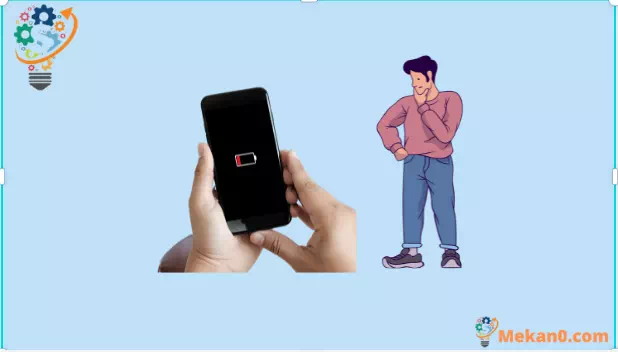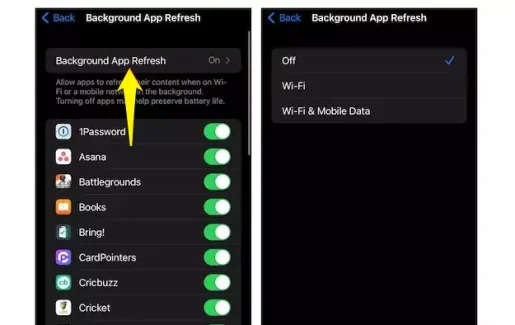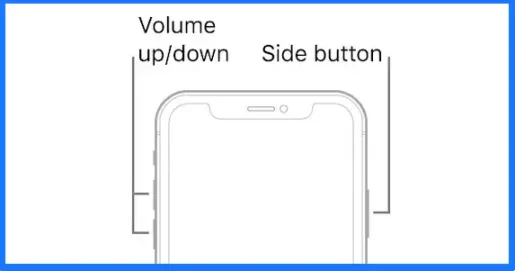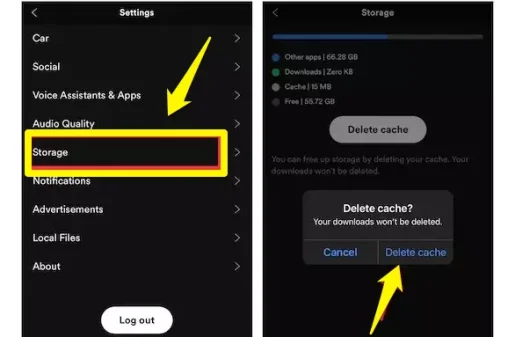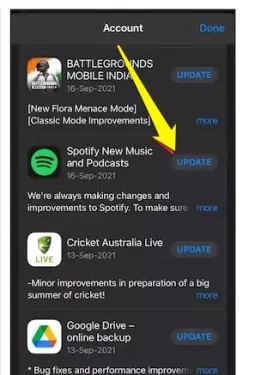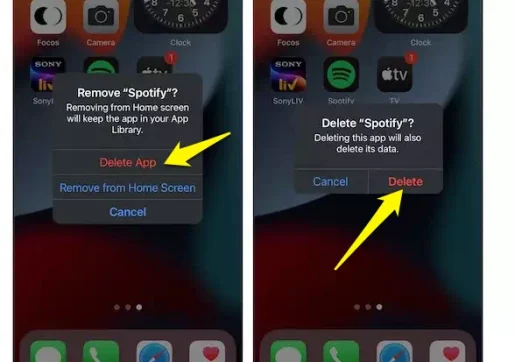แม้ว่าจะไม่มีอะไรน่าแปลกใจเกี่ยวกับปัญหาแบตเตอรี่หมดโดยไม่คาดคิดบน iPhone แต่การร้องเรียนจากผู้ใช้ Spotify จำนวนมากเกี่ยวกับการระบายแบตเตอรี่อย่างรวดเร็วบน iOS ได้รับความสนใจเมื่อเร็วๆ นี้
ในขณะที่บางคนอ้างว่า Spotify ใช้พลังงานแบตเตอรี่ประมาณ 30% ในเวลาเพียงครึ่งชั่วโมง คนอื่น ๆ รายงานว่าแอพสตรีมเพลงใช้พลังงานแบตเตอรี่มากกว่า 50% บน iPhone ของพวกเขา
ปัญหาการระบายแบตเตอรี่ของ Spotify นั้นรุนแรงมากจนยักษ์ใหญ่สตรีมมิ่งได้รับทราบปัญหาแล้วและกำลังตรวจสอบปัญหาอยู่ เป็นที่แพร่หลายมากขึ้นในการอัปเดต iOS ล่าสุด รวมถึง iOS 14.8 และ iOS 15 ในขณะที่การแก้ปัญหาอย่างเป็นทางการกำลังดำเนินการอยู่ ให้ตรวจสอบหกเคล็ดลับเหล่านี้เพื่อป้องกันไม่ให้ Spotify ใช้พลังงานจากแบตเตอรี่ iPhone ของคุณ
ป้องกัน Spotify จากการระบายแบตเตอรี่ iPhone (2021)
อะไรคือสาเหตุที่ทำให้แบตเตอรี่หมดเร็วเนื่องจาก Spotify ใน iOS 15 ความผิดพลาดของซอฟต์แวร์ดูเหมือนจะเป็นปัญหาที่นี่ ดังนั้นจึงไม่มีอะไรนอกจากการอัปเดตซอฟต์แวร์ที่จะเสนอวิธีแก้ไขปัญหานี้อย่างถาวร ในทางกลับกัน คุณไม่ควรละสายตาจากฟีเจอร์ที่ใช้พลังงานมากและซอฟต์แวร์ที่ล้าสมัยซึ่งทราบกันดีอยู่แล้วว่าก่อให้เกิดปัญหาแปลกๆ ไม่ว่าจะด้วยวิธีใด ไม่จำเป็นต้องนอนไม่หลับเพราะมีวิธีแก้ไขปัญหาที่มีประสิทธิภาพ โดยที่ในใจ ไปไล่ล่ากันเถอะ!
1. ปิดใช้งานการรีเฟรชแอปพื้นหลังสำหรับ Spotify
จากประสบการณ์ที่ฉันสามารถบอกได้ การรีเฟรชแอปพื้นหลังและการระบายแบตเตอรี่ไปพร้อมกัน หากคุณล้มเหลวในการจัดการคุณสมบัติที่ใช้พลังงานมาก อาจทำให้แบตเตอรี่ iPhone ของคุณหมดโดยไม่คาดคิด อย่าเข้าใจฉันผิด! มีการรีเฟรชแอปพื้นหลังด้วยเหตุผล และมีบทบาทสำคัญในการช่วยให้แอปทำงานบนอุปกรณ์ iOS ของคุณได้อย่างราบรื่น อย่างไรก็ตาม การรีเฟรชพื้นหลังอย่างต่อเนื่องจะส่งผลต่อแบตเตอรี่ (ในกรณีของ iPhone ที่มีอายุมาก) ในที่สุดก็ทำให้เกิดปัญหาเช่น iPhone ร้อนเกินไปและสิ้นเปลืองแบตเตอรี่เร็วขึ้น
เพื่อให้เป็น แนะนำ ผู้ตรวจสอบฟอรัม Spotify คุณสามารถปิดใช้งานการรีเฟรชแอปพื้นหลัง Spotify เพื่อหยุดปัญหาแบตเตอรี่หมดใน iPhone ของคุณ โดยไปที่ การตั้งค่า -> ทั่วไป -> การรีเฟรชแอปพื้นหลังและปิด เปิดสวิตช์ข้าง Spotify
2. บังคับฆ่า Spotify และรีเซ็ต iPhone
หากวิธีแก้ปัญหาแรกไม่สามารถแก้ไขปัญหาการระบายแบตเตอรี่ของ Spotify บน iOS 15 หรือ iOS 14.8 ให้หยุดแอป Spotify (หากเปิดอยู่) และรีเซ็ต iPhone ของคุณ
- บน iPhone ที่มี Face ID: ปัดขึ้นจากแถบโฮมแล้วหยุดตรงกลางหน้าจอ ถัดไป ปัดการ์ดแอพ Spotify ขึ้นเพื่อบังคับออกจากแอพ
- บน iPhone ที่มี Touch ID: กดปุ่มโฮมสองครั้งแล้วปัดขึ้นบนการ์ดแอพ Spotify เพื่อหยุดแอพ
จากนั้น เราขอแนะนำให้คุณรีเซ็ต iPhone ของคุณโดยไม่สูญเสียข้อมูล ไม่ต้องแปลกใจ การแก้ไขปัญหา iOS ทั่วไปถือเป็นเครื่องช่วยชีวิต
- บน iPhone 8 และใหม่กว่า: กดและปล่อยปุ่มเพิ่มระดับเสียง หลังจากนั้นให้กดและปล่อยปุ่มลดระดับเสียง ถัดไป กดปุ่มด้านข้างค้างไว้จนกว่าคุณจะเห็นโลโก้ Apple บนหน้าจอ
- บน iPhone 7/7 พลัส: กดปุ่มด้านข้างและปุ่มลดระดับเสียงค้างไว้จนกระทั่งโลโก้ Apple ปรากฏบนหน้าจอ
- บน iPhone 6s/6s Plus: กดปุ่มด้านข้างและปุ่มโฮมค้างไว้พร้อมกันจนกว่าโลโก้ Apple จะปรากฏบนหน้าจอ
3. Unrank Spotify โดยการลบแคช
ฉันชอบล้างแคชของแอพเป็นครั้งคราวเพื่อป้องกันไม่ให้ที่เก็บข้อมูล iPhone ของฉันอุดตัน ไม่เพียงแต่ขจัดความยุ่งเหยิง แต่ยังช่วยให้แอปทำงานได้อย่างราบรื่น ฉันขอแนะนำให้ลองใช้เคล็ดลับเก่านี้เพื่อดูว่าสามารถแก้ปัญหาการระบายแบตเตอรี่ของ Spotify บนอุปกรณ์ iOS 14.8 หรือ iOS 15 ของคุณหรือไม่ ไม่ต้องกังวล มันจะไม่ลบการดาวน์โหลดของคุณ
ไปที่แอพ Spotify บน iPhone แล้วแตะ ไอคอนการตั้งค่า ที่มุมขวาบนของหน้าจอ จากนั้นไปที่ พื้นที่จัดเก็บ -> ลบแคช . คลิกที่ ลบแคช กลับไปที่ป๊อปอัปเพื่อยืนยันการกระทำของคุณ
4. อัปเดตแอป Spotify บน iPhone ของคุณ
หากคุณไม่ได้อัปเดต Spotify บน iPhone มาสักระยะแล้ว มีโอกาสสูงที่แอปเวอร์ชันเก่าจะเป็นสาเหตุของปัญหา หากเป็นเช่นนั้น เราขอแนะนำให้คุณลองอัปเดตแอปเป็นเวอร์ชันล่าสุด
ในการดำเนินการนี้ ให้เปิด App Store แล้วคลิกไอคอนโปรไฟล์ของคุณที่มุมขวาบนของหน้าจอ ตอนนี้ ค้นหา Spotify แล้วแตะที่ปุ่มอัปเดตข้างๆ
5. ลบและติดตั้ง Spotify ใหม่
โซลูชันที่เชื่อถือได้อีกวิธีหนึ่งที่คุณควรพยายามหยุดปัญหาการระบายแบตเตอรี่ของ Spotify บน iPhone ของคุณคือการลบและติดตั้งแอปสตรีมมิ่งใหม่ ใช่ มันเป็นวิธีแก้ปัญหาที่รุนแรง แต่มีความสามารถพิเศษในการแก้ไขข้อบกพร่องที่เกี่ยวข้องกับแอพ โปรดทราบว่าการลบแอปจะเป็นการลบข้อมูลด้วย หากต้องการดำเนินการต่อ ให้กด .ค้าง ไอคอน Spotify -> ลบแอพ -> ลบแอพ .
6. อัปเดตซอฟต์แวร์ iPhone
Apple ออกการอัปเดตซอฟต์แวร์ iOS 15 เพื่อปรับปรุงประสิทธิภาพโดยรวมและแก้ไขปัญหาต่างๆ ที่ปรากฏขึ้นเป็นครั้งคราว ดังนั้นจึงเป็นการดีกว่าเสมอที่จะอัปเดต iPhone หากอุปกรณ์ของคุณยังคงใช้ iOS 14.8 ตรวจสอบให้แน่ใจ อัปเกรดเป็น iOS 15 (การตั้งค่า -> ทั่วไป -> การอัปเดตซอฟต์แวร์) วางจำหน่ายอย่างเป็นทางการในเดือนกันยายน พ.ศ. 2021
และหากคุณใช้ iOS 15 อยู่แล้ว ให้รอการอัปเดตครั้งต่อไป เนื่องจาก Apple มีความสอดคล้องกันในแง่ของการเปิดตัวการอัปเดต คุณจึงไม่ต้องรอนานขนาดนั้น
แก้ไขปัญหาการระบายแบตเตอรี่ของ Spotify ใน iOS 15 และ iOS 14.8
แค่นั้นแหละ! หวังว่า Spotify จะเริ่มทำงานตามปกติและไม่ทำให้เกิดปัญหาแบตเตอรี่หมดในอุปกรณ์ iOS 15 ของคุณ เนื่องจากยักษ์ใหญ่ด้านการสตรีมเพลงได้รับทราบปัญหาแบตเตอรี่หมด การแก้ไขอย่างเป็นทางการจึงอาจอยู่ใกล้แค่เอื้อม เมื่อพร้อมใช้งานแล้ว คุณสามารถอัปเดตแอปเพื่อแก้ไขปัญหาได้ อย่างไรก็ตาม คุณมีคำถามหรือข้อสงสัยเกี่ยวกับเคล็ดลับข้างต้นหรือไม่? ถ้าเป็นเช่นนั้น โปรดบอกให้เราทราบความคิดเห็นของคุณในส่วนความคิดเห็นด้านล่าง
8 วิธีทำให้แบตเตอรี่โทรศัพท์ของคุณใช้งานได้นานขึ้น
วิธีแก้ไขปัญหาแบตเตอรี่หมดของ iPhone